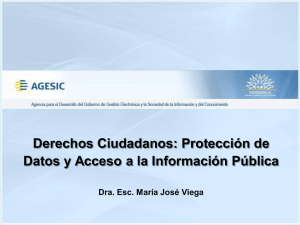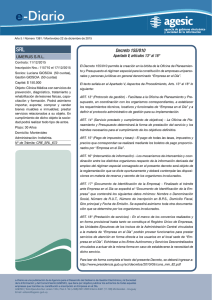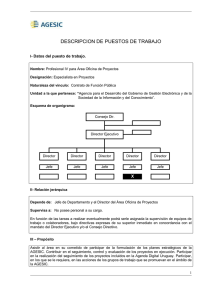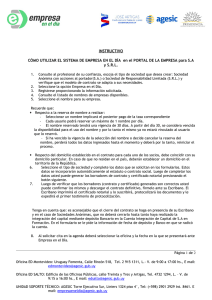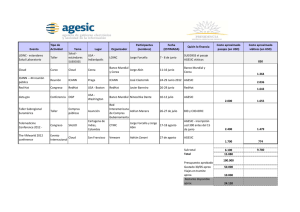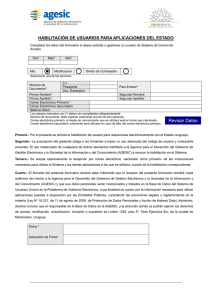Java - Agesic
Anuncio
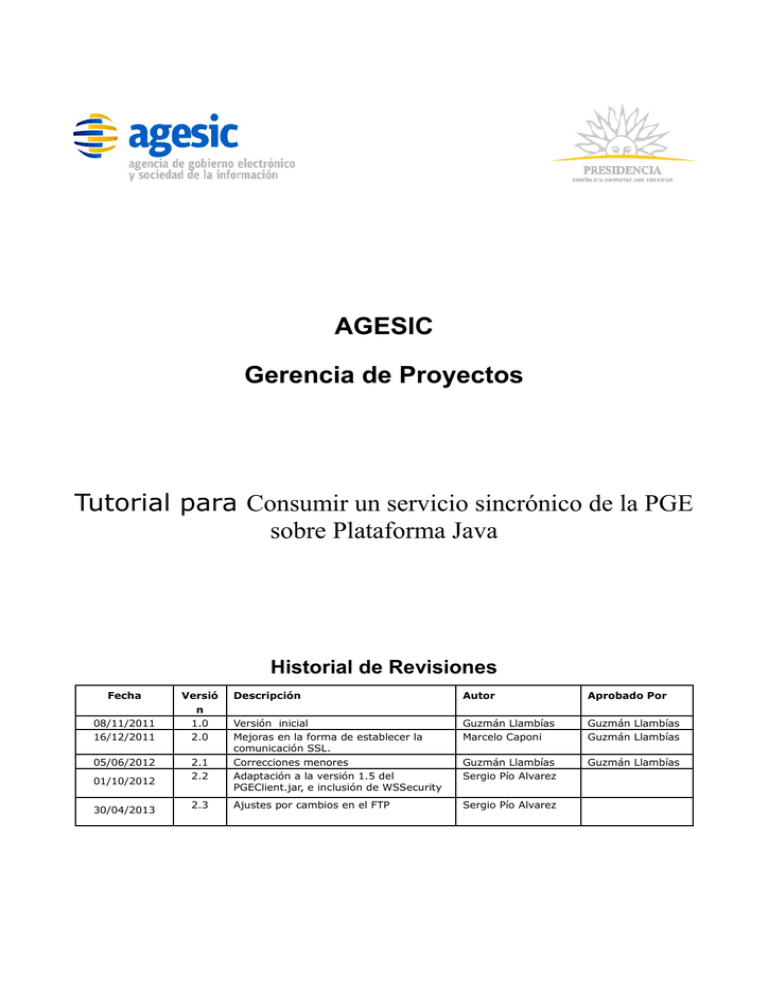
AGESIC
Gerencia de Proyectos
Tutorial para Consumir un servicio sincrónico de la PGE
sobre Plataforma Java
Historial de Revisiones
Fecha
08/11/2011
16/12/2011
05/06/2012
01/10/2012
30/04/2013
Versió
n
1.0
2.0
2.1
2.2
2.3
Descripción
Autor
Aprobado Por
Versión inicial
Mejoras en la forma de establecer la
comunicación SSL.
Correcciones menores
Adaptación a la versión 1.5 del
PGEClient.jar, e inclusión de WSSecurity
Guzmán Llambías
Marcelo Caponi
Guzmán Llambías
Guzmán Llambías
Guzmán Llambías
Sergio Pío Alvarez
Guzmán Llambías
Ajustes por cambios en el FTP
Sergio Pío Alvarez
Índice de contenido
1 - Introducción.............................................................................................................3
1.1 - Objetivo............................................................................................................3
1.2 - Prerrequisitos.....................................................................................................3
1.3 - Requerimientos del software................................................................................3
2 - Descripción del escenario........................................................................................... 4
3 - Implementación del escenario.....................................................................................6
3.1 - Descargar los materiales necesarios......................................................................6
3.2 - Crear proyecto Java Faceted................................................................................ 6
3.3 - Incluir Librerías y Otros Archivos Necesarios..........................................................8
3.4 - Obtención del token de Seguridad emitido por la PGE..............................................9
3.5 - Invocación al Servicio........................................................................................12
3.5.1 - Crear las clases para consumir el servicio......................................................13
3.5.2 - Especificar en el mensaje SOAP el servicio y método a invocar.........................15
3.5.3 - Adjuntar en el mensaje SOAP el token SAML firmado por la PGE......................17
3.5.4 - Adjuntar las propiedades necesarias para establecer la comunicación SSL.........18
3.5.5 - Consumir el Servicio...................................................................................18
3.5.6 - Probar el cliente programado.......................................................................19
4 - Invocación de un servicio que requiere autenticación con WS-Security...........................20
4.1 - Verificación de que se requiere usuario y contraseña.............................................20
4.2 - Inclusión de usuario y contraseña en el mensaje SOAP..........................................21
4.2.1 - Añadir los handlers necesarios.....................................................................21
4.2.2 - Especificar usuario, contraseña y actor......................................................... 22
5 - Apéndices...............................................................................................................23
5.1 - Apéndice 1 – Endorsado de bibliotecas................................................................ 23
5.2 - Apéndice 2 – Consumo sin WS-Security...............................................................23
5.3 - Apéndice 3 – Consumo con WS-Security..............................................................26
5.4 - Apéndice 4 – Determinar el valor del atributo soap:Action para un servicio..............29
6 - Referencias.............................................................................................................32
1 Introducción
1.1 Objetivo
El objetivo de este tutorial es proveer una guía paso a paso para el desarrollo de un cliente
stand-alone de la Plataforma de Gobierno Electrónico (PGE) sobre la plataforma Java para
consumir un servicio web que ya se encuentra publicado, para lo cual se utilizará un ejemplo
concreto.
1.2 Prerrequisitos
Se asume que el usuario conoce, a un nivel básico, las especificaciones WS-Security [1], WSTrust [2] y SAML 1.1 [3]. Además, se asume que el usuario está familiarizado con el uso de
certificados, keystores, aplicaciones JavaEE y servicios web.
1.3 Requerimientos del software
La tabla 1 presenta las herramientas y productos de software requeridos para desarrollar y
ejecutar la Aplicación Cliente. Si bien pueden usarse otras herramientas, y obtener el mismo
resultado, en este documento se asumirá el uso de las mencionadas en la tabla.
Producto
Versión
Java Developer Kit (JDK)
6.0
JBoss Application Server
5.1
JBoss Web Services
3.2.2.GA
Eclipse
3.5 /Galileo
JBossWS Tools
3.1 GA
OpenSAML
2.3.1
Tabla 1 – Requerimientos de Software
2 Descripción del escenario
La figura 1 presenta el escenario de ejemplo que se utiliza en este tutorial, en el cual
intervienen dos organismos: el Banco de Previsión Social (BPS) que será el Organismo Cliente
(quien consume el servicio) y el Ministerio de Salud Pública (MSP) que será el Organismo
Proveedor (quien ofrece el servicio a través de la PGE de AGESIC).
El MSP provee el servicio “Certificado de Nacidos Vivos” el cual tiene dos operaciones:
“getCertificadosByCriteria” y “registrarCNVE”. Cuando se registró el servicio en la PGE, se
creó un Servicio Proxy para que las Aplicaciones Cliente accedan al servicio a través de él (los
clientes se comunican con el proxy y éste transfiere la invocación al servicio final; luego toma
la respuesta de este último y la reenvía al cliente). Además, mediante la configuración de
políticas de control de acceso, el MSP autorizó a los usuarios con rol “doctor” de la sección
“prestaciones” del BPS (ou=doctor,ou=prestaciones,o=bps) a consumir el método
“registrarCNVE” 1.
Por otro lado, en el BPS hay una Aplicación Cliente que está siendo utilizada por el usuario
Pruebas que tiene el rol “doctor” en la sección “prestaciones”. La aplicación necesita acceder al
servicio del MSP para lo cual, utilizando las credenciales del usuario Pruebas y a través de una
Aplicación Emisora de Tokens interna al BPS, obtiene un token de seguridad SAML firmado por
el BPS (pasos 1.a y 1.b).
Figura 1: Escenario de uso
Luego con el token recibido obtiene del STS de la PGE, utilizando el estándar WS-Trust, otro
token de seguridad firmado por la plataforma (pasos 2.a y 2.b). Para emitir este token la PGE
verifica la firma digital del token enviado por la aplicación y la existencia del rol “ou=doctor,
1
Los roles autorizados a invocar una determinada operación de un servicio web son acordados entre el proveedor
del servicio y AGESIC. Los clientes que deseen invocar cada operación deberán solicitar esta información a
AGESIC.
ou=prestaciones, o=bps”.
Por último, la Aplicación Cliente invoca al Servicio del MSP a través del Servicio Proxy de la
PGE (los clientes nunca acceden al servicio final directamente, siempre lo hacen a través del
proxy creado en la PGE; existe un proxy específico para cada servicio disponible a través de la
PGE). En la invocación se incluye el token firmado por la PGE y se especifican el servicio y el
método a invocar (“Certificado de Nacidos Vivos” y “registrarCNVE” respectivamente).
La tabla 2 especifica algunos de los datos a utilizar en la implementación del
escenario.
Dato
Valor
Comentarios
Nombre de
Usuario
Pruebas
Este dato es solo con fines de auditoría de la
PGE.
Rol
de
Usuario
ou=doctor, ou=prestaciones,
o=bps
Este dato debe ser solicitado por el organismo
cliente a AGESIC.
Dirección
Lógica del
Servicio
http://test_agesic.red.uy/Ser
vicio
Este dato será proporcionado por AGESIC. Es
una URI que permite a la PGE identificar el
servicio que se desea invocar. Se corresponde
con wsa:To.
Método del
Servicio
http://xml.cnve.msp.gub.uy/
wsdl/certificadoCNVEWSDL/
certificadoCNVEWSDLPortTyp
e/registrarCNVE
Debe especificarse un valor para ser enviado
en el capo wsa:Action. Para determinar el
valor que hay que especificar, ver el apéndice
4.
PolicyName2
urn:tokensimple
En producción, es urn:std15.
Tabla 2 – Datos para la Implementación del Escenario
Los datos de negocio a incluir en la invocación, están especificados en la descripción del
servicio (WSDL). En esta descripción también se incluye la URL del Servicio Proxy donde el
cliente debe enviar los mensajes SOAP para invocar al servicio (valor del atributo location del
tag soap:address, dentro del tag wsdl:service); en testing, esta URL debe comenzar con
“https://testservicios.pge.red.uy” (la URL de la PGE).
2
Es la política de autenticación utilizada por AGESIC para la verificación de solicitudes del cliente. En el ambiente
de Testing, el único valor aceptado es “urn:tokensimple”; en el ambiente de Producción, el único valor aceptado es
urn:std15.
3 Implementación del escenario
En esta sección se describe, paso a paso, la implementación de una Aplicación Cliente Java de
escritorio según el escenario descrito previamente.
La implementación del escenario comprende las siguientes etapas:
1.
2.
3.
4.
Obtener los materiales necesarios: librerías, certificados, wsdl, etc.
Crear proyecto Java Faceted
Obtención del token de Seguridad emitido por la PGE
Invocación del Servicio
En las siguientes subsecciones se describe en detalle cada una de ellas.
3.1 Descargar los materiales necesarios
Como primer paso se deben descargar los materiales necesarios. Esto incluye las librerías
adicionales que deberán ser agregadas a los clientes, los certificados digitales, y el WSDL que
define el servicio que se invocará. Estos materiales se pueden obtener desde el FTP público de
AGESIC, a través de la URL ftp://ftp.agesic.gub.uy/Tutoriales/Java/materiales.zip (nombre de
usuario: agesic, contraseña: publico). Descargar este archivo a la ubicación que se desee y
descomprimirlo.
3.2 Crear proyecto Java Faceted
1. Seleccionar File → New → Other → General → Faceted Project, crear un nuevo proyecto
con el nombre Tutorial_PGE y los facets Java 6.0, JBoss Web Service Core 3.0 y
Dynamic Web Module 2.4 según las figuras 2 y 3.
Figura 2: Creación de un proyecto Faceted
Nota: La aplicación Java que se está desarrollando no es una aplicación Web. Sin embargo,
JBossWS Tools requiere que se utilice el faceted Web.
Figura 3: Selección de los facets
2. Configurar la carpeta destino del código fuente (src) y compilado (build), así como
también el directorio de contenido Web.
3. Seleccionar el JBossWS Runtime como se ilustra en la figura 4 y presionar el botón
Finish.
Figura 4: Configuración del JBossWS Runtime del proyecto
3.3 Incluir Librerías y Otros Archivos Necesarios
La Aplicación Cliente requiere las librerías de JBossWS y OpenSAML, así como la Librería
PGEClient.jar implementada por AGESIC (versión 1.5 o posterior). A su vez, es necesario
incluir el WSDL del servicio Certificado de Nacidos Vivos Electrónico. Para ello, se deben seguir
los siguientes pasos:
1. Hacer clic derecho en el proyecto, seleccionar New → Folder y crear una carpeta
llamada lib. Copiar en dicha carpeta todos los archivos que se encuentran en las
carpetas lib/agesic, lib/http-components, lib/jbossws y lib/saml del archivo obtenido del
FTP de AGESIC.
2. Agregar todas las bibliotecas copiadas en el paso anterior al Java Build Path del
proyecto, haciendo clic derecho sobre el proyecto y luego seleccionado Properties →
Java Build Path → Libraries → Add JARs…
3. Colocar la biblioteca JBossWS Runtime en el último lugar del classpath. Para ello,
seleccionar la solapa Order and Export, seleccionar la biblioteca JBossWS Runtime y
presionar el botón Bottom como se muestra en la figura 5.
Figura 5 – Clase PGEClientTest
4. Crear una carpeta denominada wsdl y agregar todos los archivos de la carpeta wsdl del
archivo obtenido del FTP de AGESIC.
5. Crear una carpeta denominada keystores y copiar todos los archivos de la carpeta
keystores del archivo obtenido del FTP de AGESIC.
3.4 Obtención del token de Seguridad emitido por la PGE
Para realizar esta tarea, se utiliza el adaptador PGEClient.jar desarrollado por AGESIC. Los
pasos a seguir son los siguientes:
1. Crear el package test. Para ello, seleccionar en el proyecto y luego clic derecho → new
→ package.
2. Crear la clase PGEClientTest en el package test de forma tal que contenga un método
public static void main(String[] args) como se presenta en la figura 6.
package test;
public class PGEClientTest {
public static void main(String[] args){
//Aqui se pondra el codigo para invocar el servicio
}
Figura 6 – Clase PGEClientTest
3. Importar las clases a utilizar como se muestra en la figura 7.
package test;
import
import
import
import
import
uy.gub.agesic.beans.RSTBean;
uy.gub.agesic.beans.SAMLAssertion;
uy.gub.agesic.beans.StoreBean;
uy.gub.agesic.exceptions.RequestSecurityTokenException;
uy.gub.agesic.sts.client.PGEClient;
public class PGEClientTest {
public static void main(String[] args){
//Aqui se pondra el codigo para invocar el servicio
}
Figura 7 – Importar las clases requeridas
4. Colocar en el método main el código que se muestra en la figura 8. Este código crea un
RSTBean especificando los datos para enviar el pedido al STS de la PGE. En el pedido se
carga la información relativa al usuario, organismo, su rol dentro del organismo, la
dirección lógica del servicio que se desea consumir y el tipo de política de emisión de
token. Por último, se especifica la dirección del STS, la cual, en el ambiente de testing,
es
siempre
https://testservicios.pge.red.uy:6051/TrustServer/SecurityTokenServiceProtected.
String
String
String
String
String
userName = "Pruebas";
role = "ou=doctor,ou=prestaciones,o=bps";
service = "http://test_agesic.red.uy/Servicio";
policyName = "urn:tokensimple";
issuer = "BPS";
//Crear un bean con la información para generar el token SAML
RSTBean bean = new RSTBean();
bean.setUserName(userName);
bean.setRole(role);
bean.setService(service);
bean.setPolicyName(policyName);
bean.setIssuer(issuer);
//Definir la url del STS para obtener el token SAML
String stsUrl =
"https://testservicios.pge.red.uy:6051/TrustServer/SecurityTokenServic
eProtected";
Figura 8 – Clase PGEClientTest
5. Crear tres StoreBeans, como muestra la figura 9, para almacenar los datos de acceso a
los almacenes de claves que contienen los certificados y claves requeridas (dos
keystores, y un trustore). Las rutas que se especifican en las variables keyStoreFilePath
y trustStoreFilePath apuntan a los archivos agesic.keystore y agesic.truststore
respectivamente que se encuentran ubicados en la carpeta keystores recientemente
creada (en el ambiente de testing, los dos keystores utilizados pueden ser el mismo,
mientras que en el ambiente de producción necesariamente deben ser diferentes).
Nota: para consumir un servicio en el ambiente de producción será necesario contar con dos
almacenes de certificados digitales: uno para establecer la comunicación mediante SSL, que
debe contener un certificado proporcionado por AGESIC específicamente para el Organismo
Cliente, y otro para identificar al Organismo Cliente para los cual debe contener el certificado
emitido por El Correo para el propio Organismo Cliente. El primero contiene el certificado para
establecer una comunicación segura vía SSL con la Plataforma, mientras que el segundo
contiene un certificado de Persona Jurídica necesario para firmar las transacciones sobre la
Plataforma. En el ambiente de testing, se permite utilizar el mismo certificado digital en ambos
casos, el cual es proporcionado por AGESIC y al igual que el truststore se encuentra en el
archivo descargado del FTP público de AGESIC; en ambos casos, la contraseña es agesic.
//Alias que identifica al certificado que se debe enviar a la PGE
dentro del keystore
String alias = "0f026f823ca3597ced3953188b1628de_be45dff3-4f56-47288332-77080b0c1c08";
String keyStoreSSLFilePath="…\\keystores\\agesic.keystore";
String keyStoreSSLPwd = "agesic"; //password del keystore
String keyStoreOrgFilePath="…\\keystores\\agesic.keystore";
String keyStoreOrgPwd="agesic"; //password del keystore
String trustStoreFilePath="…\\keystores\\agesic.truststore";
String trustStorePwd="agesic"; //password del truststore
StoreBean keyStoreSSL = new StoreBean();
keyStoreSSL.setAlias(alias);
keyStoreSSL.setStoreFilePath(keyStoreSSLFilePath);
keyStoreSSL.setStorePwd(keyStoreSSLPwd);
//En el ambiente de testing se podría usar el mismo bean anterior, en
producción es necesario crear otro, apuntando al keystore del
organismo
StoreBean keyStoreOrg = new StoreBean();
keyStoreOrg.setAlias(alias);
keyStoreOrg.setStoreFilePath(keyStoreOrgFilePath);
keyStoreOrg.setStorePwd(keyStoreOrgPwd);
//El truststore no requiere alias
StoreBean trustStore = new StoreBean();
trustStore.setStoreFilePath(trustStoreFilePath);
trustStore.setStorePwd(trustStorePwd);
Figura 9 – Keystore y Truststore
6. Por último, crear una instancia de la clase PGEClient e invocar el método
requestSecurityToken para obtener el token SAML firmado por la PGE, como se muestra
en la figura 10.
PGEClient client = new PGEClient();
SAMLAssertion assertionResponse = null;
try {
//Solicitar el token SAML pasando los datos de
//autenticación, los tres beans con los keystores,
//y la URL del STS
assertionResponse = client.requestSecurityToken(bean,
keyStoreSSL, keyStoreOrg, trustStore, stsUrl);
String stringRepresentation= assertionResponse.toString();
System.out.println(stringRepresentation);
} catch (Exception e) {
e.printStackTrace();
System.exit(1);
}
Figura 10 – Obtención del token SAML firmado por la PGE
7. Ejecutar el programa desarrollado hasta ahora, para verificar que el token puede ser
obtenido correctamente. Para hacerlo, seleccionar la clase PGEClientTest, hacer clic
derecho y luego seleccionar Run as → Java application.
8. En caso de ejecutarse correctamente, se desplegará en consola un token SAML.
Nota importante: asegúrese que la hora de su PC se encuentra sincronizada con la hora
nacional (de igual manera que los servidores de AGESIC se encuentran sincronizados con ella).
Si la hora no coincide, ocurrirá un error en la ejecución ya que la PGE considerará que los
mensajes intercambiados no son válidos (estarán vencidos o fechados en el futuro, siendo
ambas situaciones invalidantes para obtener el token). En todo caso, si obtiene un error al
obtener el token, pruebe ajustando la hora unos minutos antes o después de la hora nacional.
3.5 Invocación al Servicio
Una vez obtenido un token SAML firmado por la PGE, es posible consumir el servicio. Para ello,
se envía un mensaje SOAP al Servicio Proxy del servicio Certificado de Nacidos Vivos, el cual
debe incluir lo siguiente:
•
•
•
Servicio y método a invocar (especificados a través de WS-Addressing)
Token SAML firmado por la PGE (incluido a través de WS-Security)
Información de negocio según el WSDL del servicio (datos a enviar como
parámetros de la invocación).
Además, se deben configurar las propiedades para establecer una comunicación segura
mediante SSL. En este ejemplo, la invocación al servicio consta de cuatro pasos:
1. Crear las clases para consumir el servicio a partir del WSDL que lo describe. A través de
estas clases se creará el mensaje SOAP con la información de negocio.
2. Especificar en el mensaje SOAP el servicio y método a invocar.
3. Adjuntar al mensaje SOAP el token SAML firmado por la PGE obtenido en el paso
anterior.
4. Configurar las propiedades necesarias para establecer una comunicación SSL.
5. Consumir el servicio.
3.5.1 Crear las clases para consumir el servicio
Para esta tarea se utiliza la herramienta de generación de clientes de Web Services provista
por el entorno de desarrollo Eclipse. Los pasos a seguir son los siguientes:
1. Hacer clic derecho en el archivo wsdl_base.wsdl ubicado en la carpeta wsdl y
seleccionar Web Service → Generate Client como se muestra en la figura 11.
Figura 11 – Generar Clases para Consumir Web Service
2. Seleccionar JBossWS como Web Service Runtime y seleccionar el nivel de generación
del cliente como “Develop Client”, según se muestra en la figura 12.
Figura 12 – Generar Clases para Consumir Web Service (parte 2)
3. Presionar el botón “Next” y si se desea, modificar el nombre del paquete donde se
colocarán las clases generadas. La figura 13 ilustra el campo donde colocar el nombre
del package.
Figura 13 – Generar Clases para Consumir Web Service (parte 3)
Una vez generadas las clases se puede proceder a consumir el servicio. Para esto, se debe
crear una URL apuntando al WSDL que describe el servicio a invocar. Luego, se debe construir
un Qualified Name (QName) pasando como parámetros el target namespace y el nombre del
servicio; ambos datos se obtienen a partir del WSDL: el target namespace se obtiene de la
propiedad targetNamespace del tag wsdl:definitions, en el encabezado del WSDL, mientras que
el nombre del servicio se obtiene del atributo name del tag wsdl:service, casi al final. La figura
14 muestra un ejemplo de esto.
Figura 14 – Extracto de WSDL ilustrando targetNamespace y service name
Una vez creada la instancia del servicio a invocar (cnveService), se debe obtener el puerto
(port), sobre el cual se podrán invocar las operaciones del servicio; cada operación estará
representada por un método en el puerto. Sobre éste, se aplicarán las propiedades de WSAddressing, WS-Security y SSL tal como se ilustrará más adelante.
En la figura 15 se ilustran las líneas de código necesarias para construir el puerto para invocar
a el servicio. Al crearse el objeto URL debe especificarse la ruta al archivo wsdl wsdl_base.wsdl
el cual se encuentra en la carpeta wsdl. Esta ruta debe estar con el prefijo file:, tal como se
ilustra en la primer línea de la figura 15.
URL url = new URL("file:./wsdl/wsdl_base.wsdl");
QName qName = new QName("http://tempuri.org/",
"certificadoCNVEWSDLService");
CertificadoCNVEWSDLService cnveService = new CertificadoCNVEWSDLService();
CertificadoCNVEWSDLPortType port =
cnveService.getCustomBindingCertificadoCNVEWSDLPortType();
Figura 15 – Creación de puerto para invocar al servicio
La figura 16 ilustra qué clases importar.
import
import
import
import
java.net.URL;
javax.xml.namespace.QName;
uy.gub.agesic.base.CertificadoCNVEWSDLPortType;
uy.gub.agesic.base.CertificadoCNVEWSDLService;
Figura 16 – Creación de puerto para invocar al servicio
3.5.2 Especificar en el mensaje SOAP el servicio y método a invocar.
Como se mencionó anteriormente, la PGE requiere que en la invocación al servicio se
especifique el servicio y método a invocar. Para esto, se utilizan los cabezales de WS-
Addressing “To” y “Action”, respectivamente. La figura 17 muestra cómo especificar esta
información utilizando los cabezales WS-Addressing requeridos por la PGE. El valor aplicable al
campo “to” debe ser provista por AGESIC, mientras que el valor aplicable al campo “action”
puede obtenerse a partir del WSDL, como fue explicado en la tabla 2 y como se muestra en la
figura 18.
//Propiedades para WS-Addressing
AddressingBuilder addrBuilder =
SOAPAddressingBuilder.getAddressingBuilder();
SOAPAddressingProperties addrProps =
(SOAPAddressingProperties)addrBuilder.newAddressingProperties();
String actionStr =
"http://xml.cnve.msp.gub.uy/wsdl/certificadoCNVEWSDL/certificadoCNVEWSDL
PortType/registrarCNVE";
addrProps.setTo(new AttributedURIImpl(service));
addrProps.setAction(new AttributedURIImpl(actionStr));
BindingProvider bindingProvider = (BindingProvider)port;
Map<String, Object> reqContext = bindingProvider.getRequestContext();
reqContext.put(JAXWSAConstants.CLIENT_ADDRESSING_PROPERTIES, addrProps);
//Construir la cadena de handlers, en el ordenn especificado
List<Handler> customHandlerChain = new ArrayList<Handler>();
customHandlerChain.add(new WSAddressingClientHandler());
customHandlerChain.add(new WSSecurityHandlerServer());
bindingProvider.getBinding().setHandlerChain(customHandlerChain);
Figura 17 – Agregar los cabezales WS-Addressing al mensaje
Figura 18 – Creación de puerto para invocar al servicio
La figura 19 muestra como importar las clases a utilizar.
import java.util.ArrayList;
import java.util.List;
import
import
import
import
import
import
import
javax.xml.ws.BindingProvider;
javax.xml.ws.addressing.AddressingBuilder;
javax.xml.ws.addressing.AttributedURI;
javax.xml.ws.addressing.JAXWSAConstants;
javax.xml.ws.addressing.soap.SOAPAddressingBuilder;
javax.xml.ws.addressing.soap.SOAPAddressingProperties;
javax.xml.ws.handler.Handler;
import
import
import
import
import
org.jboss.ws.extensions.addressing.AttributedURIImpl;
org.jboss.ws.extensions.addressing.jaxws.WSAddressingClientHandler;
org.jboss.ws.extensions.security.jaxws.WSSecurityHandlerServer;
org.tempuri.CertificadoCNVEWSDLPortType;
org.tempuri.CertificadoCNVEWSDLService;
Figura 19 – Clases a importar para configurar WS-Addressing
3.5.3 Adjuntar en el mensaje SOAP el token SAML firmado por la PGE
Para adjuntar el token SAML utilizando WS-Security se procede de forma similar que para
adjuntar los cabezales WS-Addressing. Sin embargo, en este caso AGESIC provee un handler
específico (SAMLHandler) para adjuntar el token SAML al mensaje, dado que la plataforma
JBoss no provee ninguno prefabricado. La figura 20 presenta cómo utilizar este mecanismo
para adjuntar el token SAML requerido por la PGE.
//Esto debe colocarse después de los handlers ya configurados
//(WSAddressingClientHandler y WSSecurityHandlerServer), justo antes
//de bindingProvider.getBinding().setHandlerChain(customHandlerChain);
customHandlerChain.add(new SAMLHandler());
//Y esto debe colocarse justo debajo de la línea
//reqContext.put(JAXWSAConstants.CLIENT_ADDRESSING_PROPERTIES,addrProps);
reqContext.put(AgesicConstants.SAML1_PROPERTY, assertionResponse);
Figura 20 – Agregar token SAML al mensaje usando WS-Security
También se deben importar las clases a usar como se presenta en la figura 21.
import uy.gub.agesic.AgesicConstants;
import uy.gub.agesic.jbossws.SAMLHandler;
Figura 21 – Importar las clases necesarias para WS-Security
3.5.4 Adjuntar las propiedades necesarias para establecer la comunicación SSL
Para que la invocación al servicio pueda efectuarse a través de SSL deberán configurarse
ciertas propiedades en el contexto de la invocación. Estas propiedades harán referencia a los
almacenes de claves que se utilizaron para configurar la invocación al STS. En la figura 22 se
ilustran las sentencias de código necesarias. Cabe mencionar que para el caso del ejemplo, se
utiliza el mismo archivo de keystore que se usó anteriormente (de Organismo) para efectuar la
comunicación SSL (esto es válido solo en el ambiente de testing, no así en el ambiente de
producción ya que deben utilizarse certificados digitales diferentes, uno emitido por AGESIC y
otro por El Correo).
//Esto se debe colocar justo después de las dos líneas siguientes:
//reqContext.put(AgesicConstants.SAML1_PROPERTY, assertionResponse);
//reqContext.put(JAXWSAConstants.CLIENT_ADDRESSING_PROPERTIES,addrProps);
reqContext.put(StubExt.PROPERTY_AUTH_TYPE,StubExt.PROPERTY_AUTH_TYPE_WSSE);
reqContext.put(StubExt.PROPERTY_KEY_STORE, keyStoreSSLFilePath);
reqContext.put(StubExt.PROPERTY_KEY_STORE_PASSWORD, keyStoreSSLPwd);
reqContext.put(StubExt.PROPERTY_TRUST_STORE, trustStoreFilePath);
reqContext.put(StubExt.PROPERTY_TRUST_STORE_PASSWORD, trustStorePwd);
//Nota: lo anterior puede ser sustituido también por el siguiente código:
System.setProperty("javax.net.ssl.keyStore",
sslKeyStore.getStoreFilePath());
System.setProperty("javax.net.ssl.keyStorePassword",
sslKeyStore.getStorePwd());
System.setProperty("javax.net.ssl.trustStore",
sslTrustStore.getStoreFilePath());
System.setProperty("javax.net.ssl.trustStorePassword",
sslTrustStore.getStorePwd());
Figura 22 – Configuración de propiedades para establecer la comunicación SSL
3.5.5 Consumir el Servicio
Por último, se debe invocar el servicio. Para ello se debe agregar el código de la figura 23 e
importar las clases a utilizar como se presenta en la figura 24.
//Crear los parámetros de entrada
//Estas clases fueron generadas en el paso 1, cuando se importó el WSDL
IdentificacionCNVE idCNVE = new IdentificacionCNVE();
Persona madre = new Persona();
madre.setPrimerNombre("Nombre1");
CertificadoNacidoVivo solicitudCNVE = new CertificadoNacidoVivo();
solicitudCNVE.setUsuario(userName);
solicitudCNVE.setNumeroCertificado(idCNVE);
solicitudCNVE.setDatosMadre(madre);
//Invocar el servicio web
RespuestaCertificadoCNVE response = port.registrarCNVE(solicitudCNVE);
String code = response.getCodigoRespuesta();
System.out.println("\n\nResponse code: "+code);
Figura 23 – Consumir el servicio
import
import
import
import
import
import
org.tempuri.CertificadoCNVEWSDLPortType;
org.tempuri.CertificadoCNVEWSDLService;
org.tempuri.CertificadoNacidoVivo;
org.tempuri.IdentificacionCNVE;
org.tempuri.Persona;
org.tempuri.RespuestaCertificadoCNVE;
Figura 24 – Importar clases a utilizar para consumir el servicio
3.5.6 Probar el cliente programado
Para ejecutar el cliente implementado, seleccionar la clase PGEClientTest, hacer clic derecho y
ejecutar Run as → Java Application. La consola debería mostrar un mensaje similar al
presentado en la figura 25.
Codigo de respuesta: OK
Figura 25 – Consumir el servicio
En el Apéndice 1 se puede ver el código fuente completo.
4 Invocación de un servicio
autenticación con WS-Security
que
requiere
Algunos servicios disponibles a través de la PGE también pueden ser accedidos por fuera de la
PGE, directamente a través de la RedUy. En estos casos, es común que el proveedor del
servicio requiera que el cliente especifique un nombre de usuario y una contraseña, mediante
WS-Security. Luego, cuando se expone el servicio a través de la PGE, queda una doble
autenticación: ante la PGE y ante el proveedor del servicio, lo que exige que el mensaje SOAP
envíe dos cabeceras de WS-Security. Para que la PGE, que es la que hace de intermediaria,
pueda identificar cuál de las dos es la que debe procesar, se define que la cabecera orientada a
la PGE deba estar destinada al actor “http://testservicios.pge.red.uy/wsproxy” (la otra
cabecera puede no especificar actor, o especificar cualquier otro actor excepto
“http://testservicios.pge.red.uy/wsproxy”). A continuación se muestran los cambios que deben
efectuarse sobre el código antes descrito para incluir la nueva cabecera, incluyendo el nombre
de usuario y la contraseña, los cuales deben ser proporcionados por el proveedor del servicio
directamente al consumidor (AGESIC no gestiona esta segunda autenticación, la cual corre por
cuenta exclusiva del proveedor del servicio y la tramitación para obtener un par de valores
válidos debe ser realizada por el cliente directamente ante el proveedor del servici).
Nota: para poder utilizar lo que se explica a continuación, es imprescindible contar con la
versión 1.5 o posterior del adaptador PGEClient.jar.
4.1 Verificación de que se requiere usuario y contraseña
Para determinar que efectivamente se requiere enviar un usuario y contraseña en el mensaje
SOAP, se debe analizar el WSDL que se utiliza para crear los clientes, y determinar si existe
una definición de política, la cual se reconoce por el tag wsp:Policy, y una referencia a ella en
el service, como se muestra en la figura 26:
Figura 26 – Determinar si existe una política del proveedor
4.2 Inclusión de usuario y contraseña en el mensaje SOAP
Si el proveedor del servicio exige que el cliente envíe un usuario y una contraseña, como se
mostró anteriormente, entonces debe procederse de la siguiente manera:
4.2.1 Añadir los handlers necesarios
En el mismo lugar donde antes se añadían los handlers (WSAddressingClientHandler y
SAMLHandler),
añadir
también
y
a
continuación
dos
handlers
más
(org.jboss.ws.extensions.security.jaxws.WSSecurityHandlerServer
y
uy.gub.agesic.jbossws.WSSecurityUsernamePasswordHandler, se marca en negrita el nuevo
código), como se muestra en la figura 27:
List<Handler> customHandlerChain = new ArrayList<Handler>();
customHandlerChain.add(new WSAddressingClientHandler());
customHandlerChain.add(new SAMLHandler());
customHandlerChain.add(new WSSecurityHandlerServer());
customHandlerChain.add(new WSSecurityUsernamePasswordHandler());
bindingProvider.getBinding().setHandlerChain(customHandlerChain);
Figura 27 – Inclusión de handlers para WS-Security
La figura 28 muestra los imports necesarios.
import org.jboss.ws.extensions.security.jaxws.WSSecurityHandlerServer;
import uy.gub.agesic.jbossws.WSSecurityUsernamePasswordHandler;
Figura 28 – Imports necesarios para los handlers
4.2.2 Especificar usuario, contraseña y actor
Para especificar el usuario y la contraseña para poder invocar el servicio (datos que debieron
ser proporcionados por el proveedor del servicio), se deben agregar las siguientes propiedades
justo a continuación de las anteriores, como lo muestra la figura 29:
•
•
AgesicConstants.SAML_ACTOR: debe ser el actor reconocido por la PGE. Dado que el
mensaje SOAP contendrá dos cabeceras WS-Security, una de ellas debe ser marcada
con destino a la PGE (la otra pasará hasta el proveedor del servicio). Actualmente, el
actor reconocido por la PGE es “http://testservicios.pge.red.uy/wsproxy”.
BindingProvider.USERNAME_PROPERTY y BindingProvider.PASSWORD_PROPERTY: deben
ser el nombre de usuario y la contraseña requeridos por el proveedor del servicio para
permitir la invocación de alguna operación del mismo. Estos valores deben ser
proporcionados directamente por el proveedor del servicio.
reqContext.put(AgesicConstants.SAML_ACTOR,
“http://testservicios.pge.red.uy/wsproxy”);
reqContext.put(BindingProvider.USERNAME_PROPERTY, “usuario”);
reqContext.put(BindingProvider.PASSWORD_PROPERTY, “password”);
Figura 29 – Imports necesarios para los handlers
5 Apéndices
5.1 Apéndice 1 – Endorsado de bibliotecas
En algunos casos, es posible que se requiera endorsar algunas bibliotecas para que ciertas
clases tomen precedencia sobre otras; en particular, el adaptador PGEClient.jar requiere que
las bibliotecas que se encuentran en la carpeta endorsed del archivo que fue descargado del
FTP público de AGESIC tomen precedencia respecto de las que pudieran existir en el entorno
donde se ejecuta el cliente. Es necesario recurrir al mecanismo de endorsado cuando al
intentar consumir un servicio web a través de la PGE, se obtiene un error con el siguiente
mensaje:
OpenSAML requires an xml parser that supports JAXP 1.3 and DOM3.
The JVM is currently configured to use the Sun XML parser, which is known to be
buggy and can not be used with OpenSAML.
Please endorse a functional JAXP
library(ies) such as Xerces and Xalan. For instructions on how to endorse a new
parser see http://java.sun.com/j2se/1.5.0/docs/guide/standards/index.html
Para utilizar el mecanismo de endorsado, existen dos alternativas:
•
•
Copiar todos las librerías que se desean endorsar en el directorio lib/endorsed de la
instalación del entorno de ejecución de Java (JRE). Por ejemplo, si el JRE está instalado
en C:\Java\JRE, entonces, las librerías deben copiarse a C:\Java\JRE\lib\endorsed. Si el
directorio endorsed no existe, se debe crearlo. Este mecanismo afecta a todas las
aplicaciones que utilicen el JRE, por lo que puede tener efectos secundarios sobre otras
aplicaciones. No es un mecanismo recomendado.
Especificar, al momento de ejecutar el cliente, el directorio de endorsado, es decir, el
directorio que contiene a las librerías que se desean endorsar. Esto afecta solo a la
aplicación particular. Para especificar el directorio de endorsado, se debe ejecutar el
cliente especificando el parámetro -Djava.endorsed.dirs=<ruta_a_la_carpeta>;
alternativamente, también se puede hacer en el código fuente mismo de la aplicación,
ANTES de realizar cualquier actividad relacionada con el servicio web que se desea
consumir,
con
la
sintaxis
System.setProperty(“java.endorsed.dirs”,<ruta_a_la_carpeta>);
Nota: en el caso de que el cliente no sea standalone, sino que funcione dentro de una
aplicación que se ejecuta en un servidor JBoss, el mecanismo de endorsado consiste
simplemente de copiar todos los archivos que se desean endorsar a la carpeta
<jboss>/lib/endorsed. Si la carpeta endorsed no existe, se debe crearla. Recordar que
cualquier cambio que se realice sobre las librerías en JBoss requieren que se reinicie el
servidor de aplicaciones; el mecanismo de endorsado no es una excepción. También tener en
cuenta que este mecanismo afectará a todas las aplicaciones que estén deployadas en el
servidor JBoss.
5.2 Apéndice 2 – Consumo sin WS-Security
1
package test;
2
3
4
5
6
7
8
9
10
11
12
13
14
15
16
17
18
19
20
21
22
23
24
25
26
27
28
29
30
31
32
33
34
35
36
37
38
39
40
41
42
43
44
45
46
47
48
49
50
51
52
53
54
import
import
import
import
java.net.URL;
java.util.ArrayList;
java.util.List;
java.util.Map;
import
import
import
import
import
import
import
import
javax.xml.namespace.QName;
javax.xml.ws.BindingProvider;
javax.xml.ws.addressing.AddressingBuilder;
javax.xml.ws.addressing.AttributedURI;
javax.xml.ws.addressing.JAXWSAConstants;
javax.xml.ws.addressing.soap.SOAPAddressingBuilder;
javax.xml.ws.addressing.soap.SOAPAddressingProperties;
javax.xml.ws.handler.Handler;
import
import
import
import
org.jboss.ws.core.StubExt;
org.jboss.ws.extensions.addressing.AttributedURIImpl;
org.jboss.ws.extensions.addressing.jaxws.WSAddressingClientHandler;
org.jboss.ws.extensions.security.jaxws.WSSecurityHandlerServer;
import
import
import
import
import
import
import
import
import
import
import
import
import
uy.gub.agesic.AgesicConstants;
uy.gub.agesic.base.CertificadoCNVEWSDLPortType;
uy.gub.agesic.base.CertificadoCNVEWSDLService;
uy.gub.agesic.base.CertificadoNacidoVivo;
uy.gub.agesic.base.IdentificacionCNVE;
uy.gub.agesic.base.Persona;
uy.gub.agesic.base.RespuestaCertificadoCNVE;
uy.gub.agesic.beans.RSTBean;
uy.gub.agesic.beans.SAMLAssertion;
uy.gub.agesic.beans.StoreBean;
uy.gub.agesic.exceptions.RequestSecurityTokenException;
uy.gub.agesic.jbossws.SAMLHandler;
uy.gub.agesic.sts.client.PGEClient;
public class PGEClientTest {
/**
* @param args
*
* Invocación a Servicio_Piloto_Nacidos_Vivos
*/
public static void main(String[] args) {
String userName = "Pruebas";
String role = "OU=TEST_TUTORIAL,O=TEST_PE";
String service = "http://test_agesic.red.uy/Servicio";
String policyName = "urn:tokensimple";
String issuer = "BPS";
RSTBean bean = new RSTBean();
bean.setUserName(userName);
bean.setRole(role);
bean.setService(service);
bean.setPolicyName(policyName);
bean.setIssuer(issuer);
55
56
57
58
59
60
61
62
63
64
65
66
67
68
69
70
71
72
73
74
75
76
77
78
79
80
81
82
83
84
85
86
87
88
89
90
91
92
93
94
95
96
97
98
99
100
101
102
103
104
105
106
107
String stsUrl =
"https://testservicios.pge.red.uy:6051/TrustServer/SecurityTokenServic
eProtected";
String alias = "0f026f823ca3597ced3953188b1628de_be45dff3-4f56-47288332-77080b0c1c08";
String keyStoreSSLFilePath = "C:/.../keystores/agesic_v3.0.keystore";
String keyStoreSSLPwd = "agesic";
String keyStoreOrgFilePath = "C:/.../keystores/agesic_v3.0.keystore";
String keyStoreOrgPwd = "agesic";
String trustStoreFilePath = "C:/.../keystores/agesic_v1.0.truststore";
String trustStorePwd = "agesic";
StoreBean keyStoreSSL = new StoreBean();
keyStoreSSL.setAlias(alias);
keyStoreSSL.setStoreFilePath(keyStoreSSLFilePath);
keyStoreSSL.setStorePwd(keyStoreSSLPwd);
StoreBean keyStoreOrg = new StoreBean();
keyStoreOrg.setAlias(alias);
keyStoreOrg.setStoreFilePath(keyStoreOrgFilePath);
keyStoreOrg.setStorePwd(keyStoreOrgPwd);
StoreBean trustStore = new StoreBean();
trustStore.setStoreFilePath(trustStoreFilePath);
trustStore.setStorePwd(trustStorePwd);
PGEClient client = new PGEClient();
SAMLAssertion assertionResponse = null;
try {
assertionResponse = client.requestSecurityToken(bean, keyStoreSSL,
keyStoreOrg,
trustStore, stsUrl);
URL url = new URL("file:/C:/.../wsdl/wsdl_base.wsdl");
QName qName = new QName("http://tempuri.org/",
"certificadoCNVEWSDLService");
CertificadoCNVEWSDLService cnveService = new
CertificadoCNVEWSDLService();
CertificadoCNVEWSDLPortType port =
cnveService.getCustomBindingCertificadoCNVEWSDLPortType();
//Configurar WS-Addressing
AddressingBuilder addrBuilder =
SOAPAddressingBuilder.getAddressingBuilder();
SOAPAddressingProperties addrProps =
(SOAPAddressingProperties)addrBuilder.newAddressingProperties();
String actionStr =
"http://xml.cnve.msp.gub.uy/wsdl/certificadoCNVEWSDL/
certificadoCNVEWSDLPortType/registrarCNVE";
AttributedURI to = new AttributedURIImpl(service);
AttributedURI action = new AttributedURIImpl(actionStr);
108
109
110
111
112
113
114
115
116
117
118
119
120
121
122
123
124
125
126
127
128
129
130
131
132
133
134
135
136
137
138
139
140
141
142
143
144
145
146
addrProps.setTo(to);
addrProps.setAction(action);
BindingProvider bindingProvider = (BindingProvider)port;
Map<String, Object> reqContext = bindingProvider.getRequestContext();
reqContext.put(AgesicConstants.SAML1_PROPERTY, assertionResponse);
reqContext.put(JAXWSAConstants.CLIENT_ADDRESSING_PROPERTIES,
addrProps);
reqContext.put(StubExt.PROPERTY_AUTH_TYPE,
StubExt.PROPERTY_AUTH_TYPE_WSSE);
reqContext.put(StubExt.PROPERTY_KEY_STORE, keyStoreSSLFilePath);
reqContext.put(StubExt.PROPERTY_KEY_STORE_PASSWORD, keyStoreSSLPwd);
reqContext.put(StubExt.PROPERTY_TRUST_STORE, trustStoreFilePath);
reqContext.put(StubExt.PROPERTY_TRUST_STORE_PASSWORD, trustStorePwd);
//Cadena de handlers
List<Handler> customHandlerChain = new ArrayList<Handler>();
customHandlerChain.add(new WSAddressingClientHandler());
customHandlerChain.add(new SAMLHandler());
bindingProvider.getBinding().setHandlerChain(customHandlerChain);
//Crear el parámetro de entrada
IdentificacionCNVE idCNVE = new IdentificacionCNVE();
Persona madre = new Persona();
madre.setPrimerNombre("chapu");
//Crear el proxy del servicio web
CertificadoNacidoVivo solicitudCNVE = new CertificadoNacidoVivo();
solicitudCNVE.setUsuario(userName);
solicitudCNVE.setNumeroCertificado(idCNVE);
solicitudCNVE.setDatosMadre(madre);
//Invocar al servicio
RespuestaCertificadoCNVE response = port.registrarCNVE(solicitudCNVE);
String code = response.getCodigoRespuesta();
System.out.println("\n\nResponse code: " + code);
} catch (Exception e) {
e.printStackTrace();
System.exit(1);
}
}
}
5.3 Apéndice 3 – Consumo con WS-Security
Nota: el siguiente código es solo a modo de ejemplo, ya que la operación y el servicio
utilizados no requieren de usuario y contraseña para su invocación.
1
2
3
4
package test;
import java.net.URL;
import java.util.ArrayList;
5
6
7
8
9
10
11
12
13
14
15
16
17
18
19
20
21
22
23
24
25
26
27
28
29
30
31
32
33
34
35
36
37
38
39
40
41
42
43
44
45
46
47
48
49
50
51
52
53
54
55
56
57
import java.util.List;
import java.util.Map;
import
import
import
import
import
import
import
import
javax.xml.namespace.QName;
javax.xml.ws.BindingProvider;
javax.xml.ws.addressing.AddressingBuilder;
javax.xml.ws.addressing.AttributedURI;
javax.xml.ws.addressing.JAXWSAConstants;
javax.xml.ws.addressing.soap.SOAPAddressingBuilder;
javax.xml.ws.addressing.soap.SOAPAddressingProperties;
javax.xml.ws.handler.Handler;
import
import
import
import
org.jboss.ws.core.StubExt;
org.jboss.ws.extensions.addressing.AttributedURIImpl;
org.jboss.ws.extensions.addressing.jaxws.WSAddressingClientHandler;
org.jboss.ws.extensions.security.jaxws.WSSecurityHandlerServer;
import
import
import
import
import
import
import
import
import
import
import
import
import
uy.gub.agesic.AgesicConstants;
uy.gub.agesic.base.CertificadoCNVEWSDLPortType;
uy.gub.agesic.base.CertificadoCNVEWSDLService;
uy.gub.agesic.base.CertificadoNacidoVivo;
uy.gub.agesic.base.IdentificacionCNVE;
uy.gub.agesic.base.Persona;
uy.gub.agesic.base.RespuestaCertificadoCNVE;
uy.gub.agesic.beans.RSTBean;
uy.gub.agesic.beans.SAMLAssertion;
uy.gub.agesic.beans.StoreBean;
uy.gub.agesic.exceptions.RequestSecurityTokenException;
uy.gub.agesic.jbossws.SAMLHandler;
uy.gub.agesic.sts.client.PGEClient;
public class PGEClientTest {
/**
* @param args
*
* Invocación a Servicio_Piloto_Nacidos_Vivos
*/
public static void main(String[] args) {
String userName = "Pruebas";
String role = "OU=TEST_TUTORIAL,O=TEST_PE";
String service = "http://test_agesic.red.uy/Servicio";
String policyName = "urn:tokensimple";
String issuer = "BPS";
RSTBean bean = new RSTBean();
bean.setUserName(userName);
bean.setRole(role);
bean.setService(service);
bean.setPolicyName(policyName);
bean.setIssuer(issuer);
String stsUrl =
"https://testservicios.pge.red.uy:6051/TrustServer/SecurityTokenServic
58
59
60
61
62
63
64
65
66
67
68
69
70
71
72
73
74
75
76
77
78
79
80
81
82
83
84
85
86
87
88
89
90
91
92
93
94
95
96
97
98
99
100
101
102
103
104
105
106
107
108
109
110
eProtected";
String alias = "0f026f823ca3597ced3953188b1628de_be45dff3-4f56-47288332-77080b0c1c08";
String keyStoreSSLFilePath = "C:/.../keystores/agesic_v3.0.keystore";
String keyStoreSSLPwd = "agesic";
String keyStoreOrgFilePath = "C:/.../keystores/agesic_v3.0.keystore";
String keyStoreOrgPwd = "agesic";
String trustStoreFilePath = "C:/.../keystores/agesic_v1.0.truststore";
String trustStorePwd = "agesic";
StoreBean keyStoreSSL = new StoreBean();
keyStoreSSL.setAlias(alias);
keyStoreSSL.setStoreFilePath(keyStoreSSLFilePath);
keyStoreSSL.setStorePwd(keyStoreSSLPwd);
StoreBean keyStoreOrg = new StoreBean();
keyStoreOrg.setAlias(alias);
keyStoreOrg.setStoreFilePath(keyStoreOrgFilePath);
keyStoreOrg.setStorePwd(keyStoreOrgPwd);
StoreBean trustStore = new StoreBean();
trustStore.setStoreFilePath(trustStoreFilePath);
trustStore.setStorePwd(trustStorePwd);
PGEClient client = new PGEClient();
SAMLAssertion assertionResponse = null;
try {
assertionResponse = client.requestSecurityToken(bean, keyStoreSSL,
keyStoreOrg,
trustStore, stsUrl);
URL url = new URL("file:/C:/.../wsdl/wsdl_base.wsdl");
QName qName = new QName("http://tempuri.org/",
"certificadoCNVEWSDLService");
CertificadoCNVEWSDLService cnveService = new
CertificadoCNVEWSDLService();
CertificadoCNVEWSDLPortType port =
cnveService.getCustomBindingCertificadoCNVEWSDLPortType();
//Configurar WS-Addressing
AddressingBuilder addrBuilder =
SOAPAddressingBuilder.getAddressingBuilder();
SOAPAddressingProperties addrProps =
(SOAPAddressingProperties)addrBuilder.newAddressingProperties();
String actionStr =
"http://xml.cnve.msp.gub.uy/wsdl/certificadoCNVEWSDL/
certificadoCNVEWSDLPortType/registrarCNVE";
AttributedURI to = new AttributedURIImpl(service);
AttributedURI action = new AttributedURIImpl(actionStr);
addrProps.setTo(to);
addrProps.setAction(action);
111
112
113
114
115
116
117
118
119
120
121
122
123
124
125
126
127
128
129
130
131
132
133
134
135
136
137
138
139
140
141
142
143
144
145
146
147
148
149
150
151
152
153
154
BindingProvider bindingProvider = (BindingProvider)port;
Map<String, Object> reqContext = bindingProvider.getRequestContext();
reqContext.put(AgesicConstants.SAML1_PROPERTY, assertionResponse);
reqContext.put(JAXWSAConstants.CLIENT_ADDRESSING_PROPERTIES,
addrProps);
reqContext.put(StubExt.PROPERTY_AUTH_TYPE,
StubExt.PROPERTY_AUTH_TYPE_WSSE);
reqContext.put(StubExt.PROPERTY_KEY_STORE, keyStoreSSLFilePath);
reqContext.put(StubExt.PROPERTY_KEY_STORE_PASSWORD, keyStoreSSLPwd);
reqContext.put(StubExt.PROPERTY_TRUST_STORE, trustStoreFilePath);
reqContext.put(StubExt.PROPERTY_TRUST_STORE_PASSWORD, trustStorePwd);
reqContext.put(AgesicConstants.SAML_ACTOR, “actorDP”);
reqContext.put(BindingProvider.USERNAME_PROPERTY, ...);
reqContext.put(BindingProvider.PASSWORD_PROPERTY, ...);
//Cadena de handlers
List<Handler> customHandlerChain = new ArrayList<Handler>();
customHandlerChain.add(new WSAddressingClientHandler());
customHandlerChain.add(new SAMLHandler());
customHandlerChain.add(new WSSecurityHandlerServer());
customHandlerChain.add(new WSSecurityUsernamePasswordHandler());
bindingProvider.getBinding().setHandlerChain(customHandlerChain);
//Crear el parámetro de entrada
IdentificacionCNVE idCNVE = new IdentificacionCNVE();
Persona madre = new Persona();
madre.setPrimerNombre("chapu");
//Crear el proxy del servicio web
CertificadoNacidoVivo solicitudCNVE = new CertificadoNacidoVivo();
solicitudCNVE.setUsuario(userName);
solicitudCNVE.setNumeroCertificado(idCNVE);
solicitudCNVE.setDatosMadre(madre);
//Invocar al servicio
RespuestaCertificadoCNVE response = port.registrarCNVE(solicitudCNVE);
String code = response.getCodigoRespuesta();
System.out.println("\n\nResponse code: " + code);
} catch (Exception e) {
e.printStackTrace();
System.exit(1);
}
}
}
5.4 Apéndice 4 – Determinar el valor del atributo soap:Action
para un servicio
Como se explicó a lo largo del tutorial, para invocar el servicio es necesario especificar la URL
lógica del mismo, y el identificador de la operación, los cuales deben ser enviados en sendos
cabezales SOAP denominados “to” y “action” respectivamente. El cabezal “to” es asignado por
AGESIC, y por tanto será comunicado al cliente. El cabezal “action” debe ser obtenido a partir
del documento WSDL que describe el servicio, como se explica a continuación:
1. Abrir el archivo con extensión wsdl que describe el servicio.
2. Buscar el tag “binding” dentro del archivo; dentro de este tag se listan todas las
operaciones que ofrece el servicio.
3. Buscar dentro del tag “binding” el tag “operation” cuyo atributo “name” corresponda
con la operación que se desea invocar.
4. Observar el valor del atributo “soapAction” del tag “soap:binding” que se encuentra
inmediatamente a continuación del tag “operation” identificado en el paso anterior.
5. Determinar, según el valor del atributo “soapAction” el texto que se debe enviar como
valor del cabezal “action”, de la siguiente manera:
◦
Si el valor del atributo “soapAction” es vacío, se debe especificar el nombre de la
operación, es decir, el mismo valor del atributo “name” del tag “operation”.
◦
Si el valor del atributo “soapAction” no es vacío, se debe especificar exactamente
dicho valor, respetando mayúsculas y minúsculas.
Ejemplos:
Ejemplo 1:
<wsdl:operation name="registrarCNVE">
<soap:operation soapAction="" style="document" />
...
</wsdl:operation>
En este caso, se puede especificar “registrarCNVE”.
Ejemplo 2:
<wsdl:operation name="registrarCNVE">
<soap:operation
soapAction="http://xml.cnve.msp.gub.uy/wsdl/certificadoCNVEWSDL/
certificadoCNVEWSDLPortType/registrarCNVE" style="document" />
...
</wsdl:operation>
En este caso se debe especificar “http://xml.cnve.msp.gub.uy/wsdl/certificadoCNVEWSDL/
certificadoCNVEWSDLPortType/registrarCNVE”.
La siguiente imagen ilustra el tag soapAction que se debe examinar en el archivo WSDL para
otener el valor para el campo “to”:
6 Referencias
[1] - http://www.oasis-open.org/committees/download.php/16790/wss-v1.1-spec-osSOAPMessageSecurity.pdf
[2] - http://docs.oasis-open.org/ws-sx/ws-trust/200512/ws-trust-1.3-os.doc
[3] - http://www.oasis-open.org/committees/download.php/16768/wss-v1.1-spec-osSAMLTokenProfile.pdf